时间:2020-09-10 15:35:07 作者:雪琪 来源:系统之家 1. 扫描二维码随时看资讯 2. 请使用手机浏览器访问: https://m.xitongzhijia.net/xtjc/20200910/188733.html 手机查看 评论 反馈
很多用户一开始都不喜欢Win8系统自带的桌面图标,脑子一热就换成了各种各样的图标,在很久之后突然想要复原成原来的默认图标,却又不知道该如何去操作设置了,其实简单几步就能轻松还原win8的默认桌面图标,下面小编就教你Win8还原默认桌面图标的方法。
方法步骤
1、首先,点击Windows 8开始屏幕“桌面”磁贴。
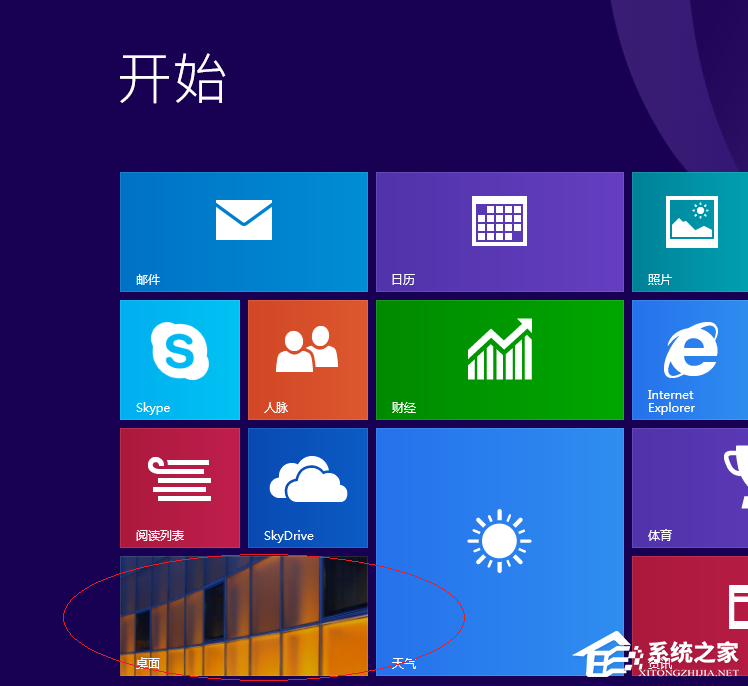
2、点击任务栏“控制面板”图标。
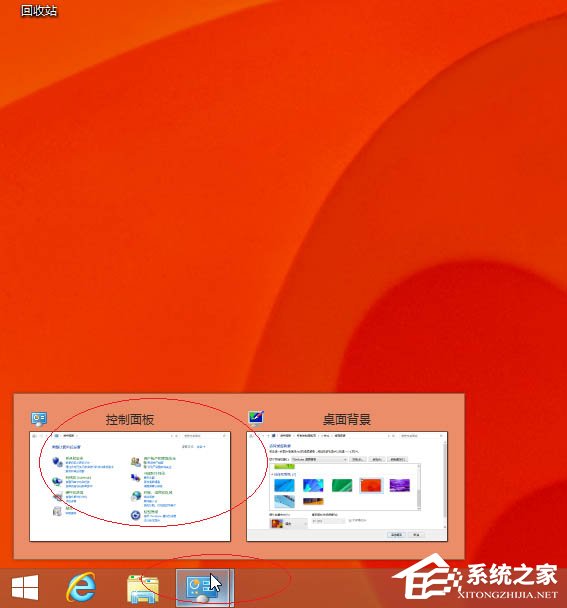
3、接下来,点击“外观和个性化”图标。
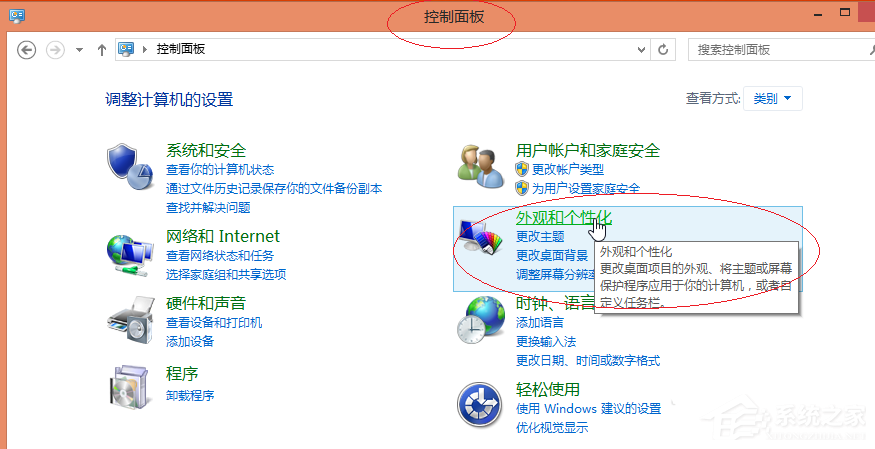
4、继续点击“个性化”图标。
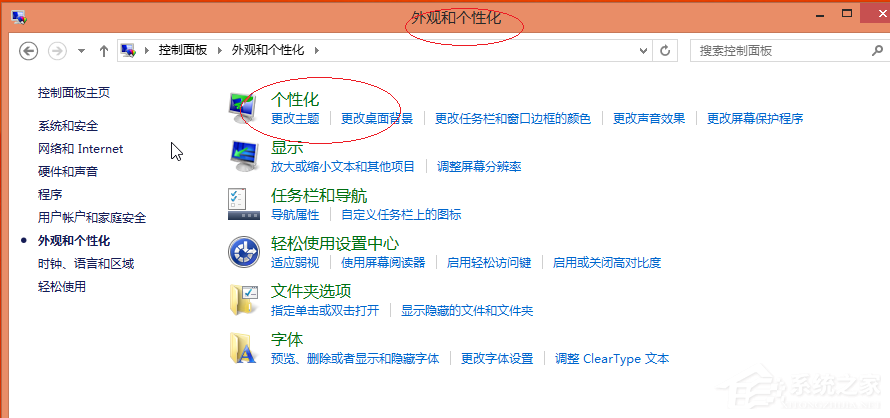
5、点击左侧“更改桌面图标”链接,如图所示。
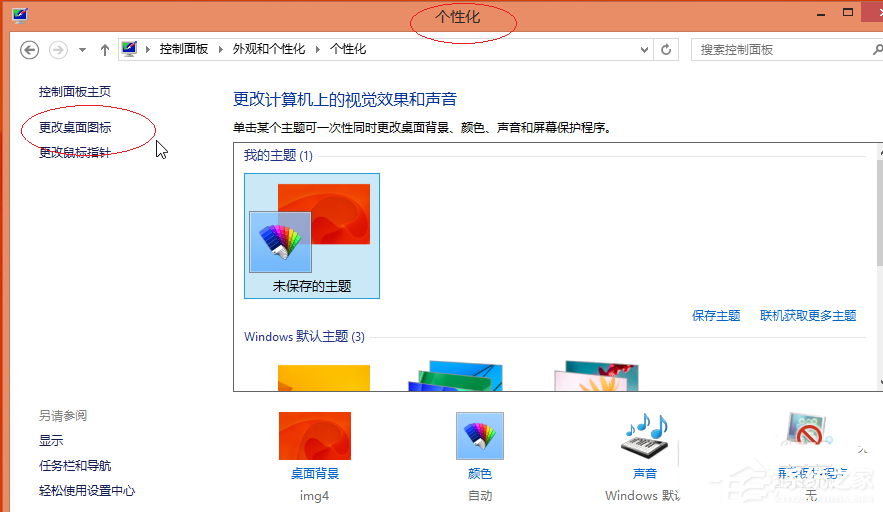
6、点击“桌面图标设置|还原默认值”按钮。
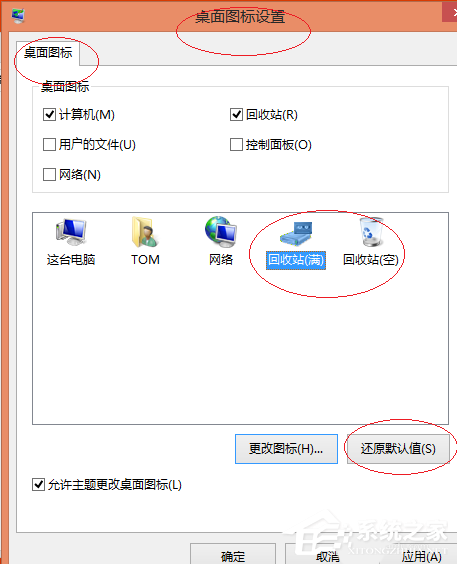
7、完成还原系统图标默认值的操作,本例到此希望对大家能有所帮助。
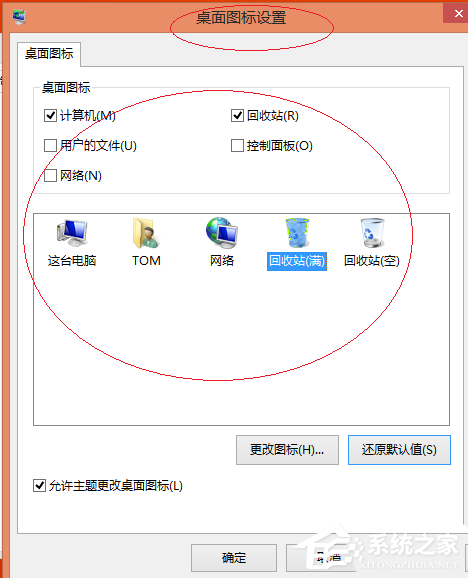
发表评论
共0条
评论就这些咯,让大家也知道你的独特见解
立即评论以上留言仅代表用户个人观点,不代表系统之家立场